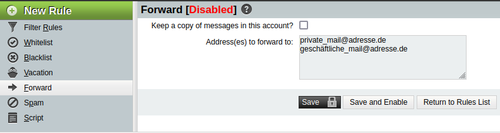Horde Webmail-Interface
Für den browser-basierten Zugriff auf die E-Mails stellt der Fachbereich das Horde Webinterface zur Verfügung. Es ermöglicht unter anderem
- den Zugriff auf das E-Mail-Postfach via IMAP inkl. aller Subfolder
- einen Web-Calender mit vorkonfiguriertem Fachbereichszeitplan und beliebig vielen persönlichen Kalendern, Tasks und Notizen
- das Adressbuch der Hochschule und persönliche
- das Freigeben an andere Nutzer
Sie erreichen das Webinterface über die URL horde.inf.h-brs.de.
E-Mails löschen
Mails endgültig löschen - bei "Nachrichten zum Löschen markieren"
Standardmäßig werden Mails nach der Löschung markiert, bzw. durchgestrichen. Dadurch sind diese noch nicht endgültig gelöscht! Um die markierten Mails endgültig zu löschen, und den Speicherplatz wieder freizugeben, drücken Sie oben rechts auf "Other" und wählen dort "Purge Deleted" aus.
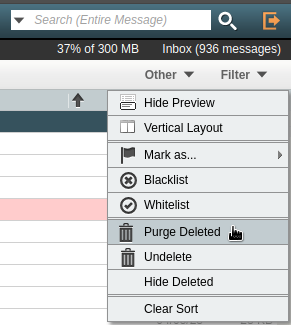
Mails endgültig löschen - über Papierkorb
Gelöschte E-Mails werden in den Order "Trash" verschoben. Durch Auswahl von "Empty" im Kontext(Rechtsklick)-Menü können diese endgültig gelöscht werden.
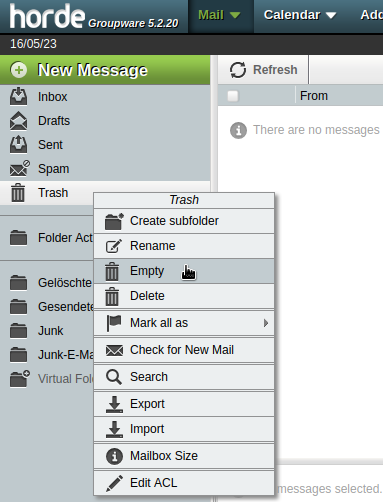
Zwischen diesen beiden Varianten lässt sich in den Einstellungen unter Preferences -> Mail -> Deleting and Moving Messages -> Move deleted messages to your Trash mailbox instead of marking them as deleted in the current mailbox? wechseln.
Umgang mit SPAM
Haben Sie in Horde eine Mail zur Anzeige ausgewählt oder befinden Sie sich in der Folder-Ansicht, können Sie im Menü direkt über der Mail durch Druck auf "Spam", bzw. "Innocent" - wobei letzteres nur im Spam-Ordner angezeigt wird - als SPAM bzw. nicht als SPAM trainieren lassen.
Ähnliches erfolgt automatisch, wenn Sie Mails aus bzw. in den Spam-Ordner verschieben.
Verwenden Sie den Ordner Spam nicht, um automatisch von Ihrem Mailclient als Spam markierte Mails abzulegen. Trainieren Sie Mails immer selbst, um die Datenbank vor falschen Einträgen zu schützen.
Mailfilter
Unter Mail -> Filters lassen sich benutzerdefinierte Filterskripte erstellen bzw. vorhandene Skripte konfigurieren und anwenden. Zu den Möglichkeiten zählen z.B. Adressen-Ausschlusslisten, Weiterleitungen oder automatische Abwesenheitsnachrichten.
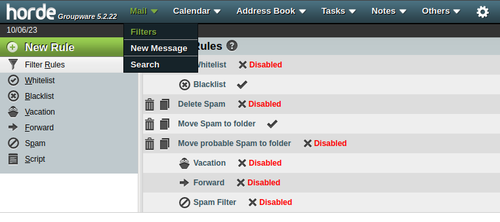
In dieser Übersicht können besagte Filter aktiviert oder deaktiviert werden.
Ausschlusslisten
Unter "Blacklist" lassen sich E-Mail Adressen blockieren. Tragen Sie dazu eine Adresse pro Zeile in das Textfeld ein. Zusätzlich lässt sich auswählen, wie mit Mails dieser Absender verfahren werden soll. Standardmäßig ist eine sofortige Löschung vorgesehen. Mails von blockierten Absendern können aber auch erstmal in einen extra Ordner verschoben werden, um später entscheiden zu können, wie mit diesen verfahren werden soll.
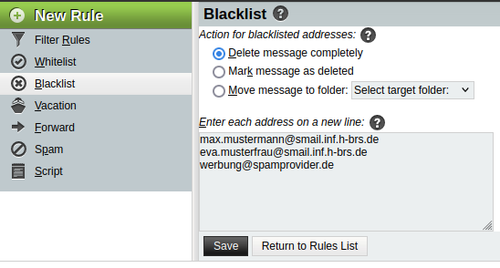
Abwesenheitsschaltung
Unter "Vacation" lässt sich eine Nachricht definieren, welche in einem festgelegten Zeitpunkt an die Absender eingehender Nachrichten, zum Zwecke automatisierter Abwesenheitsinformierung, gesendet wird
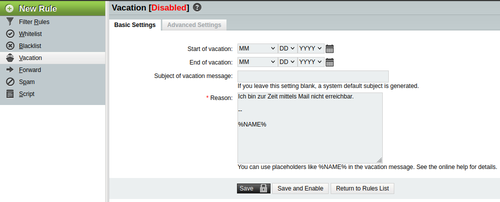
Weiterleitungen
Unter "Forward" lassen sich Weiterleitungen an externe E-Mail Adressen einrichten. Hier können mehrere Adressen (eine pro Zeile) hinterlegt werden, an die sämtliche Nachrichten, die diesen Account erreichen, automatisch weitergeleitet werden.
Über die Option "Keep a copy of messages in this account?" kann eingestellt werden, ob weitergeleitete Mails trotzdem auf dem Hochschul-Mailserver hinterlegt bleiben sollen.
Beachten Sie dabei, dass in diesem Fall die übliche Quota gilt, und ggf. gelegentlich manuelle Säuberungen durchgeführt werden sollten.